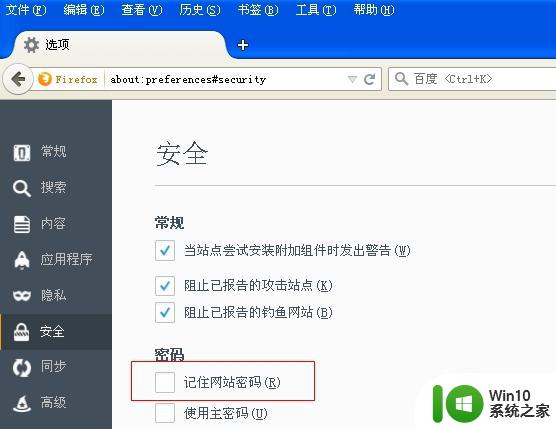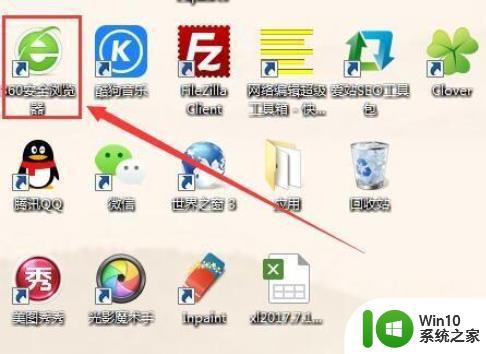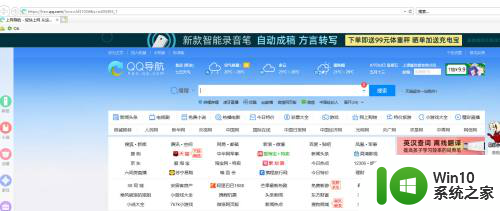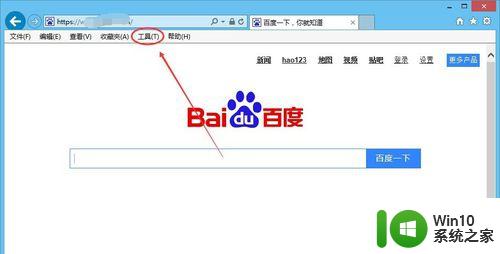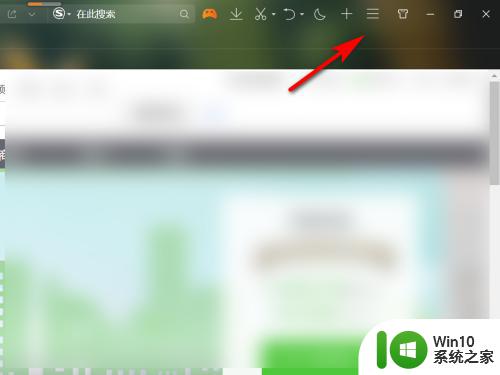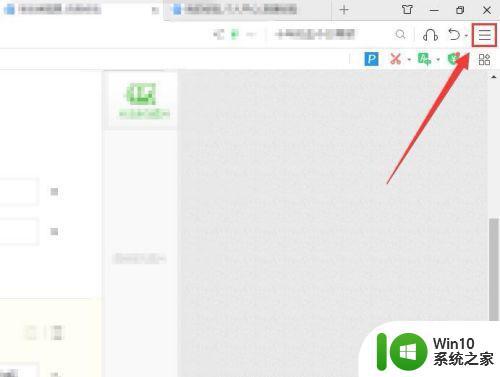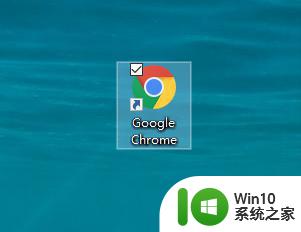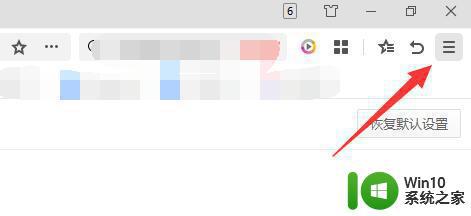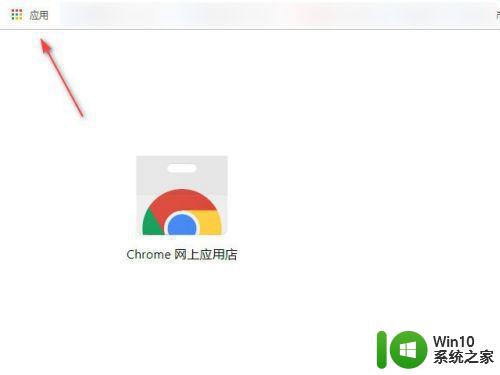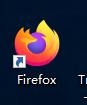win8.1系统浏览器怎么设置保存密码之前询问我的功能 如何在win8.1系统浏览器中设置保存密码时询问我的功能
更新时间:2024-08-18 12:54:42作者:yang
在使用win8.1系统浏览器时,有时候我们会希望浏览器能够保存我们的密码,方便我们登录网站时不用再次输入,但是有时候又担心密码泄露的风险,希望浏览器在保存密码时能够先询问我们是否同意。那么在win8.1系统浏览器中,如何设置保存密码时询问我的功能呢?接下来我们就来看看具体的设置方法。
具体的解决方法:(优盘启动盘制作装win8.1系统)
1、打开电脑之后,直接单击桌面右方的“设置”选项,然后就选择“控制面板”,直接单击“网络和共享中心”选项;
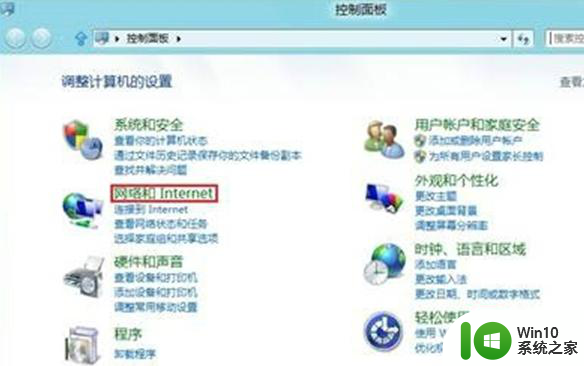
2、接着就单击“Internet 选项”;
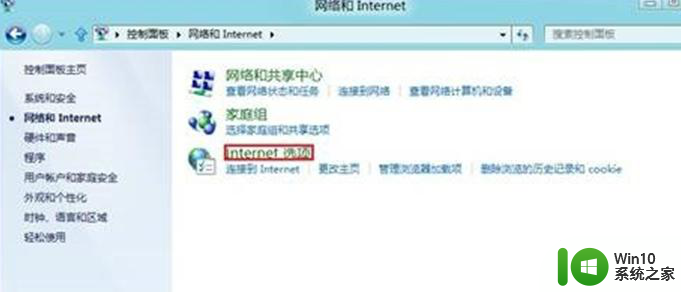
3、“Internet属性”窗口打开之后,就选中里面的“内容”选项卡,然后再点击“设置”选项;
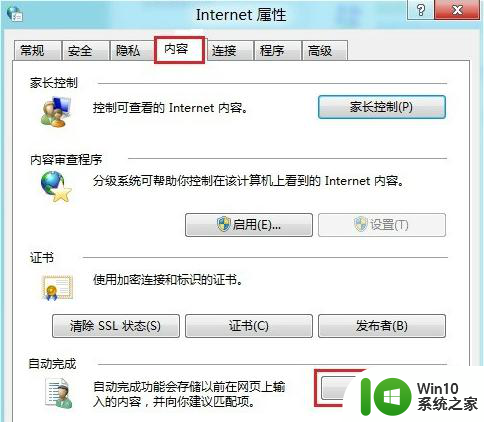
4、最后将“在保存密码之前询问我”选项进行勾选就可以了。
以上就是win8.1系统浏览器怎么设置保存密码之前询问我的功能的全部内容,还有不懂得用户就可以根据小编的方法来操作吧,希望能够帮助到大家。